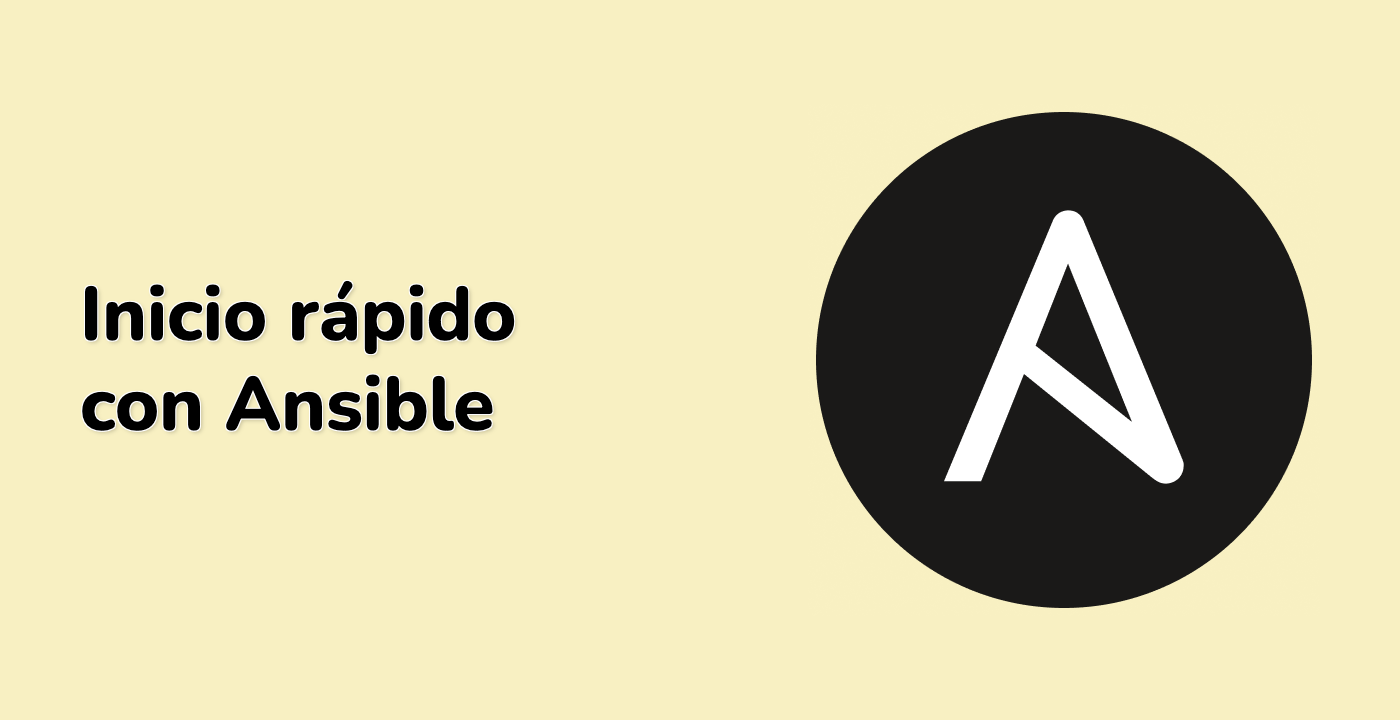Crear Directorio y Archivos de Inventario
Comencemos creando un directorio para almacenar nuestros archivos de inventario y luego creemos dos archivos de inventario separados para los entornos de desarrollo y producción.
Primero, crea un nuevo directorio llamado inventory en la ruta /home/labex/project:
mkdir -p /home/labex/project/inventory
Este comando crea un nuevo directorio llamado inventory. La opción -p asegura que se creen los directorios padre si no existen.
Ahora, crea dos archivos de inventario: dev_inventory.ini y prod_inventory.ini dentro del directorio inventory:
touch /home/labex/project/inventory/dev_inventory.ini
touch /home/labex/project/inventory/prod_inventory.ini
El comando touch crea archivos vacíos si no existen, o actualiza la hora de modificación si ya existen.
A continuación, agregaremos contenido a estos archivos de inventario. Abre dev_inventory.ini en un editor de texto (puedes usar nano o cualquier otro editor de texto con el que te sientas cómodo):
nano /home/labex/project/inventory/dev_inventory.ini
Agrega el siguiente contenido:
[dev]
localhost ansible_connection=local
Guarda el archivo y sale del editor (en nano, puedes hacer esto presionando Ctrl+X, luego Y, luego Enter).
Ahora, abre prod_inventory.ini:
nano /home/labex/project/inventory/prod_inventory.ini
Agrega el siguiente contenido:
[prod]
localhost ansible_connection=local
Guarda y sale del editor.
En estos archivos de inventario:
[dev] y [prod] son nombres de grupos. Ayudan a organizar los hosts en grupos lógicos.localhost es el nombre de host. Estamos usando localhost para simular diferentes entornos en la misma máquina.ansible_connection=local le dice a Ansible que ejecute comandos localmente en lugar de intentar conectarse por SSH a la máquina. Esto es útil para ejecutar Ansible en la misma máquina en la que está instalado.
En un escenario del mundo real, normalmente tendrías diferentes direcciones IP o nombres de host para tus servidores de desarrollo y producción en lugar de usar localhost para ambos.